Яндекс Погода - это незаменимое приложение для мобильных устройств на платформе Android, которое позволяет получать актуальную информацию о погоде в любом регионе. Если вы хотите иметь прогноз погоды всегда под рукой, то установка Яндекс Погоды на главный экран вашего Android телефона - лучшее решение.
Для установки Яндекс Погоды на главный экран вашего Android телефона, следуйте простым инструкциям. В первую очередь, найдите иконку Google Play Market на главном экране вашего устройства и нажмите на нее. После этого введите "Яндекс Погода" в поисковую строку, чтобы найти приложение в магазине.
Когда вы найдете Яндекс Погоду, нажмите на ее иконку и перейдите на страницу приложения. На этой странице вы увидите кнопку "Установить", нажмите на нее. После нажатия кнопки установка приложения начнется, и вам нужно будет подождать некоторое время, пока оно загрузится и установится на ваше устройство.
После успешной установки Яндекс Погода появится на главном экране вашего Android телефона. Для отображения прогноза погоды на главном экране вашего телефона, нажмите и удерживайте пустое место на главном экране, затем выберите пункт "Виджеты" во всплывающем окне.
Шаг 1: Откройте Play Маркет на вашем Android-устройстве
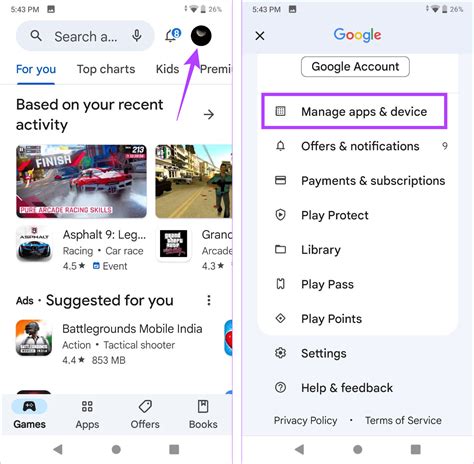
Для этого найдите на главном экране вашего устройства иконку Play Маркет - это ярлык с треугольником в кругу, обычно расположенный на главном экране или в папке "Приложения".
Если вы не можете найти иконку Play Маркет на главном экране, вы можете воспользоваться поиском. Просто прокрутите вниз и откройте "Поиск" или "Google Play Store" и введите "Play Маркет". Иконка приложения должна появиться в результатах поиска. Нажмите на нее, чтобы открыть Play Маркет.
После открытия Play Маркет вы перейдете на главный экран приложения, где вы сможете найти и загрузить Яндекс Погоду.
Шаг 2: Введите "Яндекс Погода" в строке поиска
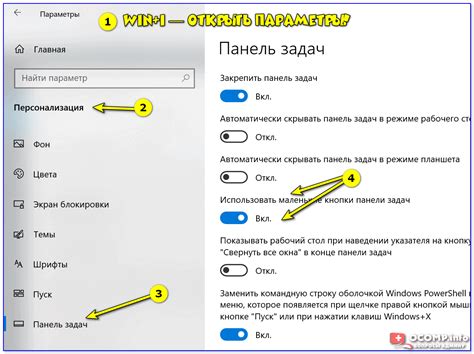
После открытия главного экрана Android телефона, вы увидите строку поиска вверху экрана. Нажмите на эту строку, чтобы активировать поиск приложений.
В появившейся клавиатуре введите слово "Яндекс Погода" без кавычек. Платформа Андроид автоматически начнет искать приложение с соответствующим названием.
Если вы правильно ввели название, приложение "Яндекс Погода" должно появиться в списке предлагаемых результатов поиска. Не торопитесь его открывать, мы продолжим установку в следующем шаге.
Шаг 3: Нажмите на приложение "Яндекс Погода" в результатах поиска
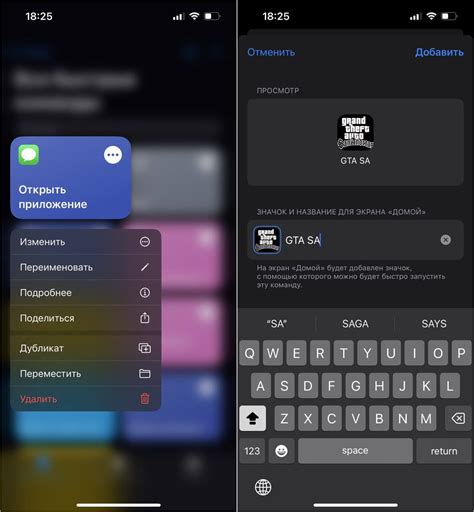
Когда вы введете "Яндекс Погода" в строке поиска Google Play Маркет, появится список результатов. Прокрутите список вниз, чтобы найти приложение "Яндекс Погода".
Иконка приложения имеет вид солнца и облачка, что обозначает погоду. Настройки вашей операционной системы Android могут привести к изменению внешнего вида иконки, но вы все равно легко найдете нужное приложение по названию.
Когда вы найдете приложение, нажмите на него, чтобы открыть страницу приложения.
Шаг 4: Нажмите на кнопку "Установить"
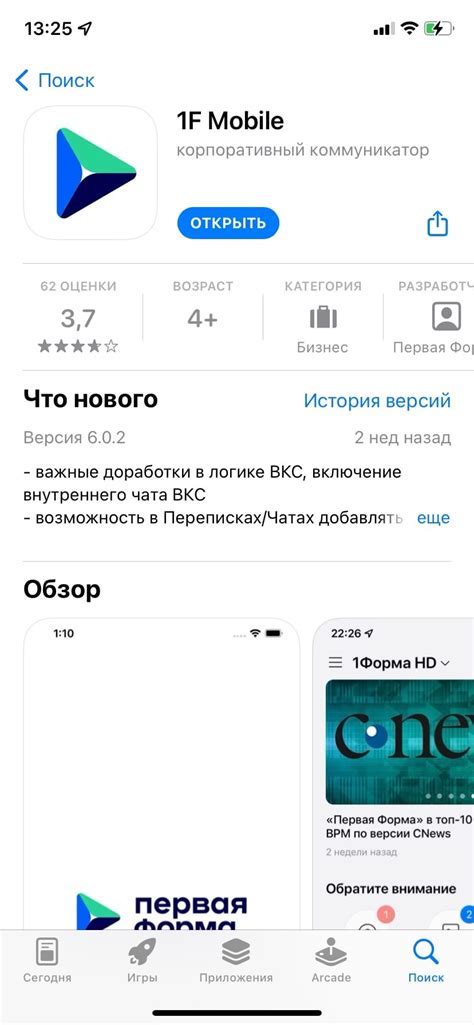
После того, как вы найдете приложение "Яндекс Погода" в Google Play, откройте страницу приложения. В верхней части страницы вы увидите кнопку "Установить". Нажмите на нее, чтобы начать процесс установки приложения.
Затем подождите, пока приложение загрузится и установится на вашем Android телефоне. Время установки может варьироваться в зависимости от скорости вашего интернет-соединения. Пожалуйста, не закрывайте страницу или не выключайте устройство во время установки.
Шаг 5: Дождитесь завершения установки приложения
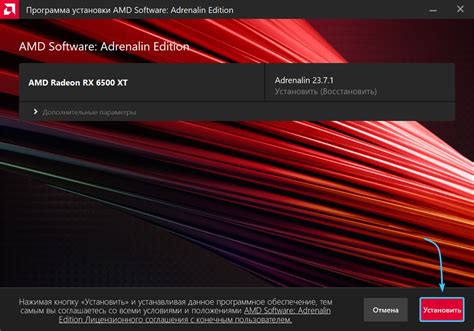
После того, как вы скачали файл установки Яндекс Погоды на свой Android телефон и запустили его, вам нужно будет дождаться завершения процесса установки приложения.
Установка может занять несколько минут, в зависимости от производительности вашего телефона и скорости интернет-соединения. Во время установки вам могут быть предложены различные разрешения и настройки доступа к данным на вашем устройстве - рекомендуется ознакомиться с этой информацией и выбрать настройки согласно вашим предпочтениям.
Пока приложение устанавливается, не закрывайте окно установщика и не отключайте интернет-соединение. Если процесс установки приложения прерван, вам придется повторить все предыдущие шаги заново.
По завершении установки на главном экране вашего Android телефона появится иконка Яндекс Погоды, которую вы сможете использовать для запуска приложения.
Шаг 6: Перетащите значок "Яндекс Погода" на главный экран телефона

Теперь, когда вы установили приложение "Яндекс Погода" на свой Android телефон, вы можете легко получать информацию о погоде прямо с главного экрана устройства. Для этого вам потребуется перетащить значок приложения на нужное место на главном экране.
Чтобы перетащить значок "Яндекс Погода", выполните следующие действия:
- На главном экране свайпом вниз откройте панель уведомлений.
- В панели уведомлений найдите значок "Яндекс Погода". Он будет выглядеть как круглый значок с изображением солнышка и облаков.
- Нажмите и удерживайте на значке "Яндекс Погода".
- Перетащите значок на желаемое место на главном экране. Можете выбрать пустой ярлык или же заменить существующее приложение.
- Отпустите значок, чтобы закрепить его на главном экране.
Теперь вы можете получать информацию о погоде в любое время, открывая главный экран вашего Android телефона. Просто нажмите на значок "Яндекс Погода", чтобы открыть приложение и получить последние прогнозы погоды для вашего региона.
Примечание: Если вы не найдете значок "Яндекс Погода" в панели уведомлений, убедитесь, что вы успешно установили приложение из Google Play Store.